שְׁאֵלָה
בעיה: כיצד לתקן מארח שירות Svchost.exe: מערכת מקומית (מוגבלת רשת)?
גיליתי שתהליך מארח שירות: מערכת מקומית (מוגבלת רשת) (Svchost.exe) משתמש בעד 90% מהמעבד של המחשב שלי. כיצד אוכל להפחית את השימוש בדיסק?
תשובה פתורה
מארח שירות: מוגבלת לרשת מערכת מקומית הוא תהליך הכולל הרבה שירותים ושירותי משנה של Windows, כגון Windows Auto Update.[1] מסיבה זו, זה עלול לגזול הרבה את המעבד, ה-RAM ומשאבים אחרים של המחשב. עם זאת, לראות שימוש בדיסק של עד 90% אינו נורמלי ואין להתעלם ממנו כי זה עלול לגרום נזק למכשיר.
מארח שירות: שגיאה מוגבלת ברשת מערכת מקומית מתרחשת בעיקר במערכות ההפעלה Windows 8 ו-10. משתמשים מתלוננים שהם רואים כמה svchost.exe[2] תהליכים שמשתמשים בהרבה כוח של המחשב. מסיבה זו, המכשיר נעשה איטי, תוכניות מסוימות קורסות או לא מגיבות.
ייתכן שהבעיה קשורה לכמה תוכניות או שירותים פגומים או לקבצי מערכת פגומים. עם זאת, במקרים מסוימים, תהליך svchost.exe יכול להיות מושפע או נוצר על ידי תוכנה זדונית. מפתחים של תוכניות זדוניות משתמשים לעתים קרובות בשמות של קבצים לגיטימיים כדי לעקוף את אבטחת Windows ולבצע פעולות זדוניות בשקט ברקע.
לכן, אחת הדרכים לתקן שגיאת מארח שירות: מערכת מקומית (מוגבלת רשת) ב-Windows היא לסרוק את המערכת באמצעות תוכנה אנטי-זדונית מוכרת, כגון תמונה מחדשמכונת כביסה מאק X9 ובדוק אם המכשיר שלך אינו נגוע.
עם זאת, אם המחשב שלך נטול וירוסים, עליך לנסות שיטות אחרות כדי להיפטר מהשגיאה LocalSystemNetworkRestricted מארח Svchost.exe. שיטות אלו כוללות השבתת שירות Superfetch או תהליכי HP, הפעלת סריקות SFC ו-DISM, בעיות עדכון של Windows, שינוי תזמון המעבד. כל האפשרויות הללו מוסברות להלן.
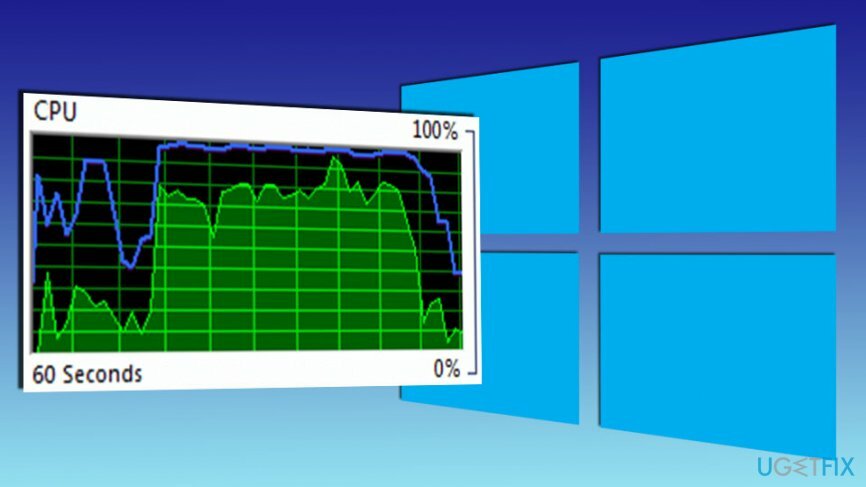
שיטות לתיקון מארח שירות: שגיאה מוגבלת ברשת מערכת מקומית ב-Windows
כדי לתקן מערכת פגומה, עליך לרכוש את הגרסה המורשית של תמונה מחדש תמונה מחדש.
קודם כל, כדאי להתחיל בסריקת המערכת ולחפש וירוסים במחשב. עם זאת, אם הסריקה לא מביאה לתוצאות חיוביות, עליך לנסות לסיים תהליכי svchost.exe שמשתמשים יותר מדי במעבד:
- לִפְתוֹחַ מנהל משימות.
- לִפְתוֹחַ תהליכים לחיצה על הכרטיסייה הצג תהליכים מכל המשתמשים אוֹפְּצִיָה.
- לחץ לחיצה ימנית על תהליכים המשתמשים במעבד רב ובחר עבור אל שירות(ים).
- בדוק את השירותים המודגשים והפסק את השירותים המטרידים על ידי לחיצה ימנית עליהם ובחירה להפסיק את השירות אוֹפְּצִיָה.
עם זאת, אם תהליכים אלה חזרו לאחר אתחול המערכת, עליך להמשיך בשיטה 1 ולנסות דרכים אחרות לתקן בעיה זו. אתה יכול גם להשתמש בסרטון למטה כדי לתקן שגיאת מארח שירות: מערכת מקומית (מוגבלת רשת):
שיטה 1. כבה את שירות Superfetch
כדי לתקן מערכת פגומה, עליך לרכוש את הגרסה המורשית של תמונה מחדש תמונה מחדש.
שירות Superfetch[3] אחראי על טעינת נתונים מראש מהדיסק הקשיח ל-RAM. למרות העובדה שמיקרוסופט אומרת שהיא משפרת את ביצועי המחשב, בדרך כלל, המצב הפוך - תהליך זה משתמש לרוב במעבדים רבים. עם זאת, אתה יכול להשבית אותו ולבדוק אם זה עוזר לפתור את הבעיה:
- בתיבת החיפוש של Windows הקלד שירותים.
- בחר שירותים מתוצאות החיפוש.
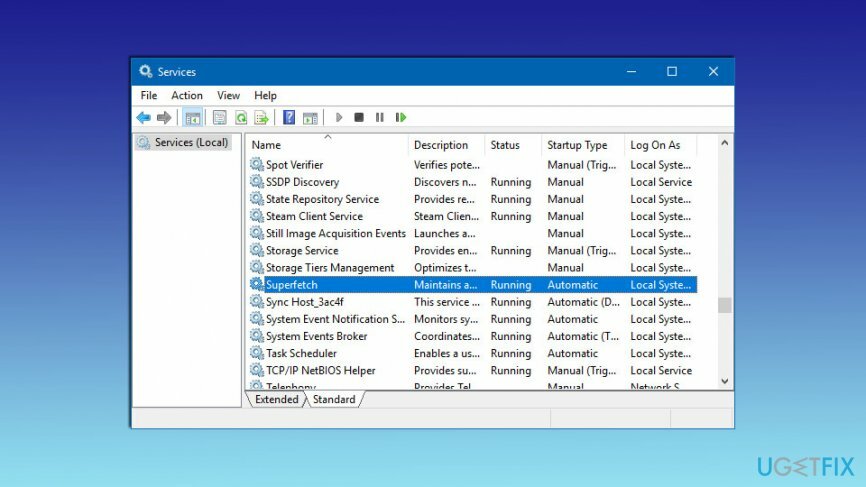
- כשנכנסים שירותים, למצוא Superfetch, לחץ עליו באמצעות לחצן העכבר הימני ובחר תפסיק.
- לאתחל את המחשב.
שיטה 2. בצע סריקות SFC ו-DISM
כדי לתקן מערכת פגומה, עליך לרכוש את הגרסה המורשית של תמונה מחדש תמונה מחדש.
קבצי מערכת פגומים או שנמחקו עשויים להיות גם הסיבה לשגיאת מארח השירות: מערכת מקומית (מוגבלת רשת). לכן, הפעלת סריקות SFC ו-DISM עוזרות לשחזר קבצים אלה ובתקווה להיפטר מהשגיאה:
- נְקִישָׁה מקש Windows + X ולבחור שורת פקודה (אדמין) מהתפריט.
- בשורת הפקודה, הקלד sfc /scannow ולחץ להיכנס.
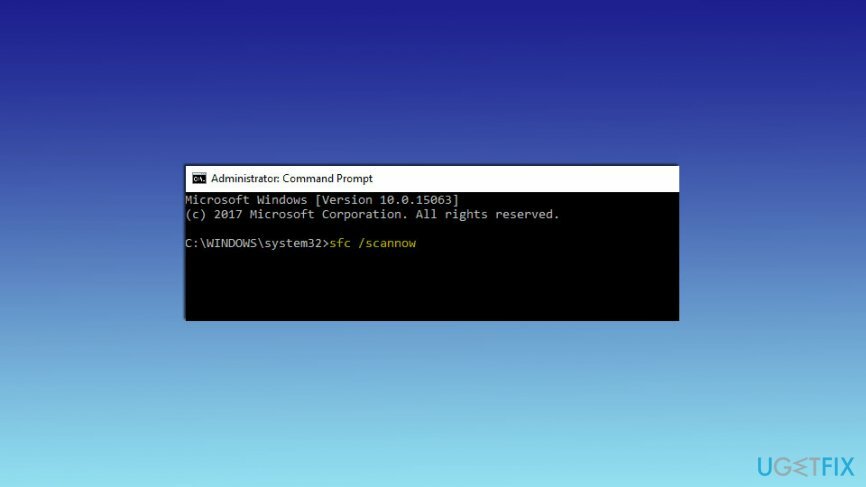
- הסריקה אמורה להסתיים תוך כ-10 דקות. אם כמה בעיות זוהו ותוקנו, תראה את המידע על כך.
אם סריקת SFC לא הייתה יעילה, עליך להפעיל את סריקת DISM:
- לִפְתוֹחַ שורת פקודה (מנהל מערכת) שוב, אבל הפעם הקלד את הפקודה הבאה ולחץ להיכנס: DISM /Online /Cleanup-Image /RestoreHealth
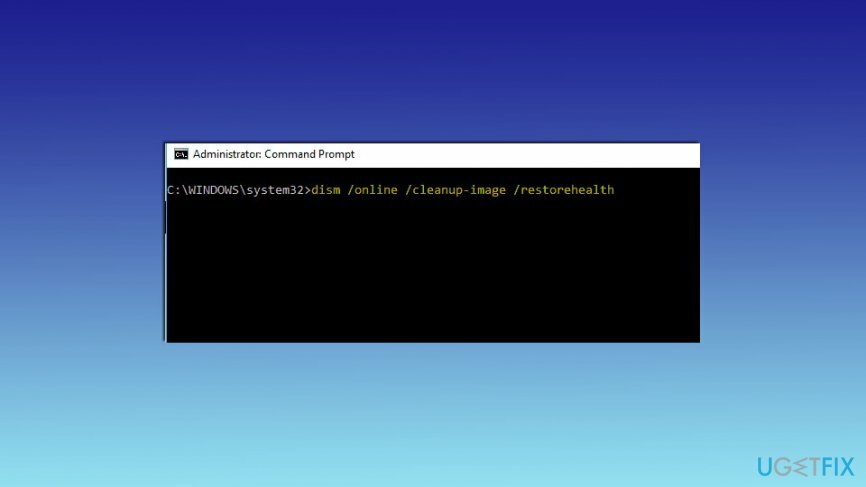
- לאחר 20 דקות הסריקה אמורה להסתיים והבעיה אמורה להיפתר. אם לא, המשך בשיטה השלישית.
שיטה 3. הפעל את פותר הבעיות של Windows Update
כדי לתקן מערכת פגומה, עליך לרכוש את הגרסה המורשית של תמונה מחדש תמונה מחדש.
לפעמים בעיות עם עדכוני Windows הן הסיבה לשגיאת מארח השירות: מערכת מקומית (מוגבלת רשת). אז, הפעל את פותר הבעיות כדי לבדוק אם זו הייתה הבעיה:
- נְקִישָׁה מקש Windows + I ופתוח הגדרות.
- כשנכנסים הגדרות, נווט אל עדכון ואבטחה.
- לִפְתוֹחַ פתרון בעיות בחלונית השמאלית.
- נְקִישָׁה עדכון חלונות אוֹפְּצִיָה.
- בחר הפעל את פותר הבעיות.
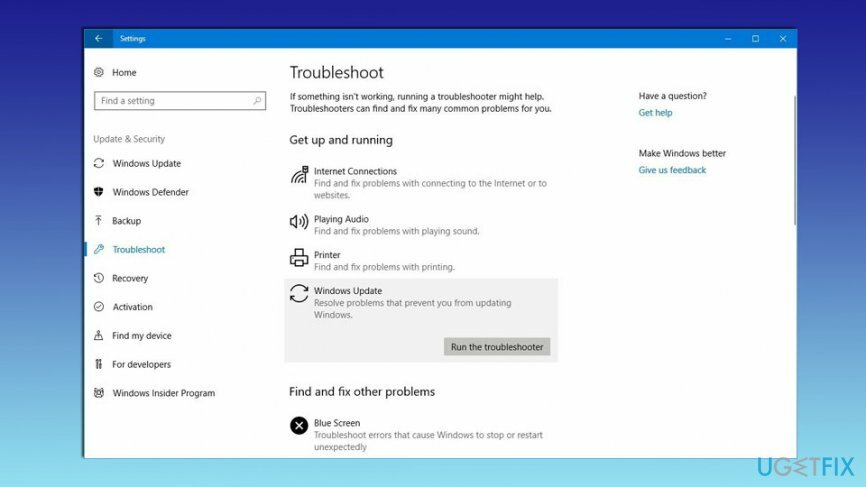
- לאחר סיום הסריקה, בדוק אם השגיאה עדיין נמשכת.
שיטה 4. השבת את תהליכי HP כדי להיפטר ממארח השירות: מערכת מקומית (מוגבלת רשת)
כדי לתקן מערכת פגומה, עליך לרכוש את הגרסה המורשית של תמונה מחדש תמונה מחדש.
תהליכים מסוימים של HP עשויים להיות הסיבה לשימוש גבוה במעבד. אז, בצע את השלבים הבאים כדי לעצור תהליכים מיותרים:
- פתח את מנהל המשימות על ידי לחיצה Ctrl + Shift + Delete.
- חפש עזרה של HP או תהליכים אחרים של HP ברשימה. לחץ לחיצה ימנית עליהם ובחר סיום משימה מהתפריט.
שיטה 5. שנה את אפשרויות תזמון המעבד
כדי לתקן מערכת פגומה, עליך לרכוש את הגרסה המורשית של תמונה מחדש תמונה מחדש.
אם עדיין אינך יכול להיפטר משגיאת מארח שירות: מערכת מקומית (מוגבלת רשת), עליך לנסות לבדוק את אפשרויות תזמון המעבד:
- בחיפוש של Windows, הזן מִתקַדֵם.
- בחר הצג הגדרות מערכת מתקדמות.
- ב הופיעו מאפייני מערכת חלון, לחץ על הגדרות כפתור מתחת ביצועים סעיף ב מִתקַדֵם לשונית.
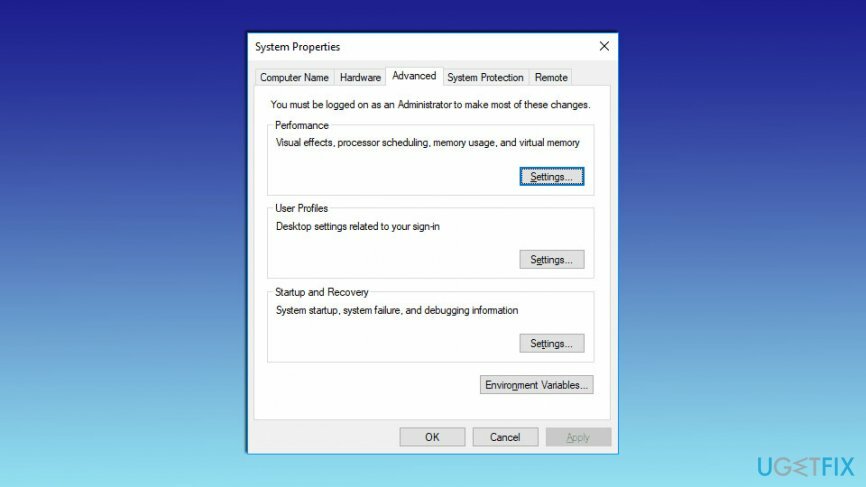
- כאשר ב אפשרויות הופעה, פתוח מִתקַדֵם לשונית.
- בחר תוכניות תַחַת התאם לביצועים הטובים ביותר של אוֹפְּצִיָה.
- נְקִישָׁה להגיש מועמדות ואז בסדר כדי לשמור את השינויים.
שיטה 6. בדוק את הבעיה באתחול הנקי
כדי לתקן מערכת פגומה, עליך לרכוש את הגרסה המורשית של תמונה מחדש תמונה מחדש.
- לחץ על התחל ולחץ על תיבת החיפוש.
- סוּג msconfig והקש אנטר.
- לאחר פתיחת הכרטיסייה כללי, לחץ על אתחול סלקטיבי.
- בטל את הסימון של טען את סימן התיוג.
- עבור ללשונית שירותים ובחר הסתר את כל שירותי Microsoft סימן ביקורת.
- לחץ על השבת הכל.
- הפעל מחדש את המחשב.
שיטה 7. בדוק את שירותי Windows
כדי לתקן מערכת פגומה, עליך לרכוש את הגרסה המורשית של תמונה מחדש תמונה מחדש.
- לחץ על התחל והקלד services.msc בתיבת החיפוש.
- לחפש אחר עדכון חלונות ולחץ עליו פעמיים.
- לך ל התחבר לשונית.
- למצוא חשבון מערכת מקומית סימן ביקורת ובחר בו.
- בטל את הסימון אפשר לשירות ליצור אינטראקציה עם שולחן עבודה סימן.
- ודא שהשירות מופעל בפרופיל החומרה על ידי לחיצה על הפעל.
- עבור ללשונית כללי ובחר סוג הפעלה אוטומטית.
- ללחוץ הַתחָלָה תחת לחצן מצב שירות.
תקן את השגיאות שלך באופן אוטומטי
צוות ugetfix.com מנסה לעשות כמיטב יכולתו כדי לעזור למשתמשים למצוא את הפתרונות הטובים ביותר לביטול השגיאות שלהם. אם אינך רוצה להיאבק בטכניקות תיקון ידניות, אנא השתמש בתוכנה האוטומטית. כל המוצרים המומלצים נבדקו ואושרו על ידי אנשי המקצוע שלנו. הכלים שבהם אתה יכול להשתמש כדי לתקן את השגיאה שלך מפורטים להלן:
הַצָעָה
לעשות את זה עכשיו!
הורד תיקוןאושר
להבטיח
לעשות את זה עכשיו!
הורד תיקוןאושר
להבטיח
אם לא הצלחת לתקן את השגיאה שלך באמצעות Reimage, פנה לצוות התמיכה שלנו לקבלת עזרה. אנא, הודע לנו את כל הפרטים שאתה חושב שאנחנו צריכים לדעת על הבעיה שלך.
תהליך תיקון פטנט זה משתמש במסד נתונים של 25 מיליון רכיבים שיכולים להחליף כל קובץ פגום או חסר במחשב של המשתמש.
כדי לתקן מערכת פגומה, עליך לרכוש את הגרסה המורשית של תמונה מחדש כלי להסרת תוכנות זדוניות.

VPN הוא חיוני כשזה מגיע פרטיות המשתמש. עוקבים מקוונים כגון עוגיות יכולים לשמש לא רק פלטפורמות מדיה חברתית ואתרים אחרים, אלא גם ספק שירותי האינטרנט שלך והממשלה. גם אם תחיל את ההגדרות המאובטחות ביותר דרך דפדפן האינטרנט שלך, עדיין ניתן לעקוב אחריך באמצעות אפליקציות שמחוברות לאינטרנט. חוץ מזה, דפדפנים ממוקדי פרטיות כמו Tor is אינם בחירה אופטימלית בגלל ירידה במהירויות החיבור. הפתרון הטוב ביותר לפרטיות האולטימטיבית שלך הוא גישה פרטית לאינטרנט - היה אנונימי ומאובטח באינטרנט.
תוכנת שחזור נתונים היא אחת האפשרויות שיכולות לעזור לך לשחזר את הקבצים שלך. ברגע שאתה מוחק קובץ, הוא לא נעלם באוויר - הוא נשאר במערכת שלך כל עוד לא נכתבים עליו נתונים חדשים. Data Recovery Pro היא תוכנת שחזור המחפשת עותקי עבודה של קבצים שנמחקו בתוך הכונן הקשיח שלך. על ידי שימוש בכלי, תוכל למנוע אובדן של מסמכים יקרי ערך, עבודות בית ספר, תמונות אישיות וקבצים חיוניים אחרים.